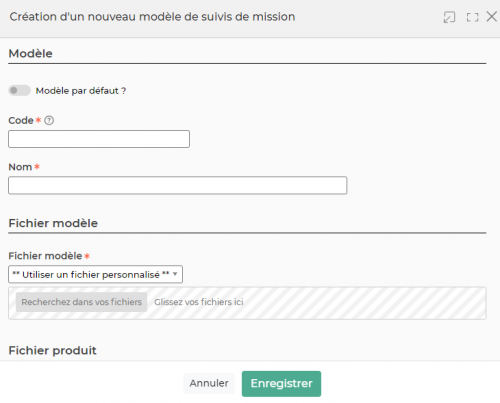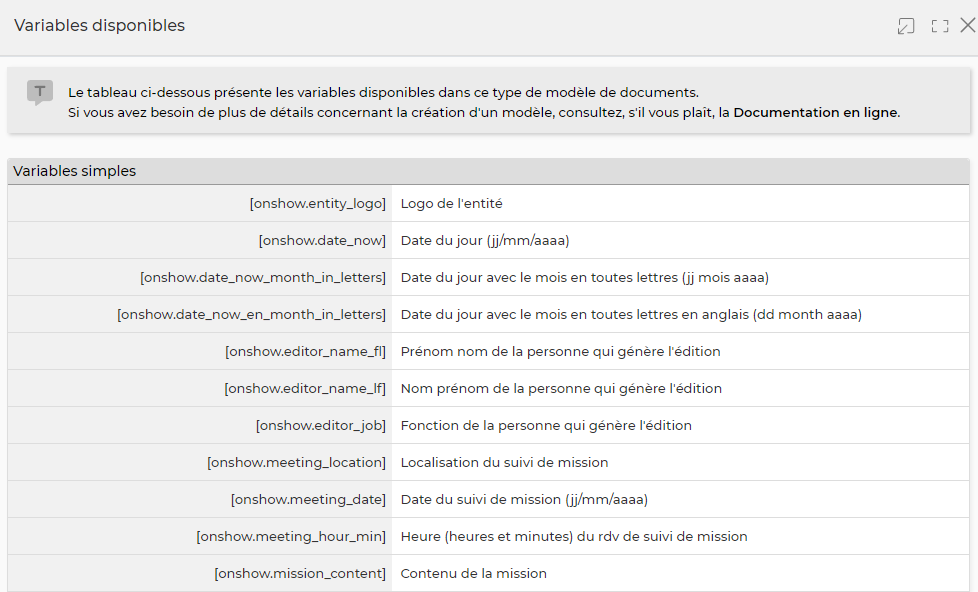Ceci est une ancienne révision du document !
Paramétrage des modèles de suivis de mission
Cet écran vous permet de paramétrer vos suivis de mission.
Ces modèles utilisent des fichiers Word de template (*.docx) soit qui sont standards et fournis par VSActivity, soit qui sont personnalisés par vous et attachés à tel ou tel modèle.
Si aucun modèle n'est défini sur un suivi de mission, VSA vous permettra quand même de récupérer un pdf générique de votre suivi de mission.
Les actions de l'écran
Les actions globales
 vous permet d'ajouter un modèle de suivi de mission
vous permet d'ajouter un modèle de suivi de mission
 : Permet de consulter la liste de toutes les variables disponibles pour créer ce modèle de document.
: Permet de consulter la liste de toutes les variables disponibles pour créer ce modèle de document.
Quelques explications complémentaires pour paramétrer votre modèle de document.
Ajouter un logo
Dans les modèles .docx fournis par défaut, un logo d'une taille pas trop grosse est proposé. L'instruction suivante peut être placée dans le texte de remplacement de l'image :[onshow.entity_logo;ope=changepic;from='[val]';default=current;adjust;tagpos=inside].
Soit dans Word, Sélectionner l'image, clic droit puis modifier le texte de remplacement et copier l'instruction dans le texte de remplacement. Il n'est plus nécessaire d'utiliser l'instruction sous le logo.
L'entité concernée est par défaut l'entité du collaborateur (en fait l'entité légale de rattachement du collaborateur contractuellement parlant), mais l'entité de l'affaire peut être choisie via un paramètre d'application.
La taille du logo est conditionnée par la taille du logo mis par défaut dans le Word. Si une taille plus importante (ou plus petite) de logo pour l'entité est souhaitée, il suffit :
- d'ouvrir le .docx
- d'étirer le logo par défaut pour augmenter sa taille (ou diminuer sa taille)
- d'enregistrer le .docx
- de mettre à jour le modèle en attachement le .docx mis à jour
Ajouter une variable
Dans vos modèles de documents vous avez la possibilité d'ajouter des variables simples et des variables en tableaux.
Les variables sont écrites entre crochets dans les fichiers modèles .docx.
Exemple : [onshow.entity_name]
Pour les variables simples, il vous suffit de copier/coller la variable dans votre modèle de document.
Pour les variables en tableaux, il faut suivre les règles de syntaxe ci-dessous :
block=w:tr indique que c'est une ligne d'un tableau et que chaque valeur d'un tableau placé sur la ligne sera répété sur autant de lignes qu'il y a d'éléments dans le tableau.
block=begin;comm=w:p indique le début d'une rupture de page de type portrait. Le tableau de donnée placé devant indique qu'il y aura un saut de page à chaque nouvel élément du tableau.
block=end;comm=w:p indique la fin de la boucle de saut de page.
Les actions sur chaque ligne
Sur chaque ligne, il est possible d'effectuer plusieurs actions :
 Mettre à jour le modèle de suivi de mission : Permet de modifier le modèle existant pour venir par exemple mettre un nouvel attachement.
Mettre à jour le modèle de suivi de mission : Permet de modifier le modèle existant pour venir par exemple mettre un nouvel attachement.
Depuis ce pictogramme vous pouvez effectuer plusieurs actions :
- Fermer : rendre indisponible : Vous ne souhaitez plus que ce modèle soit utilisé mais vous souhaitez le conserver.Un modèle inactif ne sera plus disponible lors de la création d'un nouveau suivi de mission.
- Activer : rendre disponible : Vous permet de ré activer un modèle existant mais non disponible jusqu'à maintenant.
- Copier le modèle de suivis de mission : Vous permet d'ajouter un nouveau modèle en repartant d'un paramétrage existant.
- Supprimer le modèle de suivis de mission : Vous permet de supprimer le modèle de votre environnement.